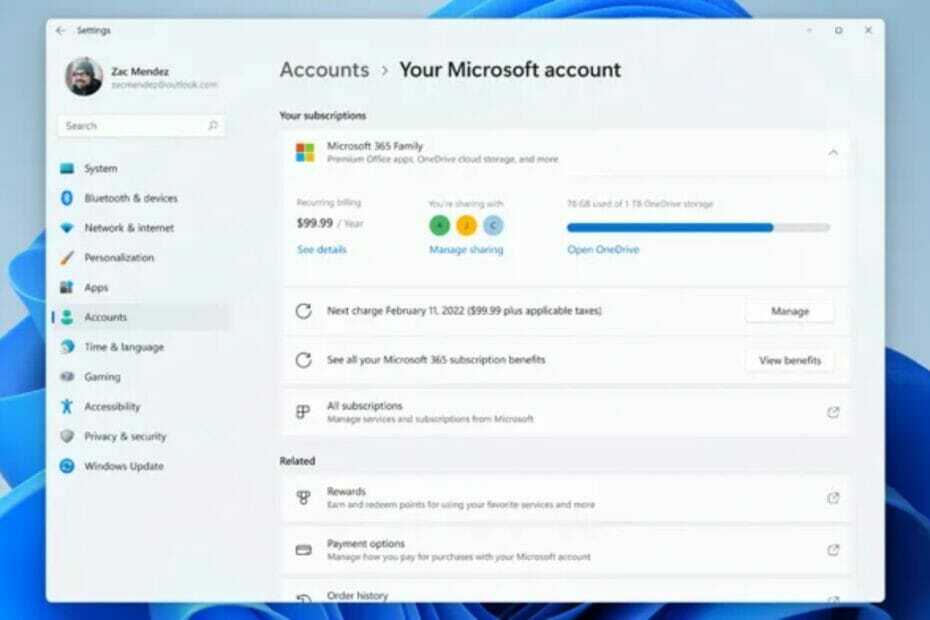- O erro 0x800f0922 foi inicialmente um problema de atualização para o Windows 8.1.
- Agora, los usuarios a menudo obtienen el erro 0x800f0922 ao realizar atualizações periódicas do Windows 10.
- O problema aparece no menu quando seu PC não consegue se conectar a um servidor de atualização ou quando tem menos de 500 MB no partição reservada do sistema.
- Então, se você notificar que a atualização do Windows caiu com um código de detenção 0x800f0922, pegou na mão uma ferramenta de partição.

Através de atualizações frequentes do Windows, os clientes obtêm segurança melhorada e correções para erros comuns do sistema. Infelizmente, alguns erros como 0x800f0922 podem impedir que você obtenha essas atualizações.
Por que é assim? Bom, as razões são semelhantes. Mas, em vez de atualizar o novo sistema operacional, o erro ocorre com a nova versão.
- Pouco espaço na partição reservada do sistema: como mencionamos anteriormente, provavelmente não há espaço suficiente para carregar a nova atualização; necessitará de pelo menos 500 MB para Windows 10
- Não é possível conectar ao servidor de atualização: os problemas de conexão podem ser a raiz deste problema; os servidores não estão disponíveis neste momento ou sua conexão local não está suficientemente forte
Agora, não faltam os problemas ao tentar instalar as atualizações. Mas alguns problemas são mais tercos que outros.
Em geral, a execução de uma ferramenta de reparo do Windows Update deve ser suficiente. Então, vemos o que se trata 0x800F0922.
O que significa o código de erro 0x800f0922?
O código de erro 0x800F0922 significa que o sistema não pode baixar a última atualização do sistema operacional.
De fato, isso é uma consequência do problema de que não há espaço de partição suficiente reservado para o sistema para instalar a nova atualização ou simplesmente não pode se conectar ao servidor do Windows Update.
Às vezes você pode obter o erro de atualização do Windows 0x800f0982, mas isso é igualmente fácil de solucionar.
Aqui há alguns problemas semelhantes que os usuários informam:
- Erro 0x800f0922 Windows Server 2012 r2: Mesmo que se trate de um problema com o Windows Server, é possível que você possa resolvê-lo com uma de nossas soluções.
- Erro de atualização do Windows 8.1 0x800f0922: isso também pode aparecer no Windows 8.1, mas nossas soluções são universais e funcionarão com versões anteriores do Windows.
- O Windows não pode instalar a próxima atualização com o erro 0x800f0922: esta é apenas uma variação do erro original. Se encontrar este problema, tente desabilitar seu antivírus e verifique se isso ajuda.
- 0x800f0922 Estrutura 3.5: este problema provoca o .NET Framework. Si falta .NET Framework 3.5 no Windows, habilite este recurso e pretenda atualizá-lo novamente.
- 0x800f0922 Arranque seguro: este erro pode aparecer devido à função Arranque seguro. No entanto, você pode resolver o problema simplesmente desativando esta função no BIOS.
Preparamos algumas soluções alternativas que deveriam resolver este problema em pouco tempo. Você pode consultá-los a continuação. Los errores de actualización 0xc1900104 y 0x800F0922 a veces van juntos, pero esta solución debería funcionar para ambos.
Como posso solucionar o erro de atualização do Windows 0x800f0922?
- O que significa o código de erro 0x800f0922?
- Como posso solucionar o erro de atualização do Windows 0x800f0922?
- 1. Apague su cortafuegos
- 2. Repare sua instalação com escaneos SFC e DISM
- 3. Verifique sua conexão com a Internet e desligue a VPN
- 4. Compruebe el marco .NET
- 5. Use uma ferramenta de partição de terceiros para alterar o tamanho da partição
- 6. Eliminar valores de registro
- 7. Eliminar todos tus archivos temporales
- 8. Desabilite a partida segura
- 9. Realize uma atualização de reparação
- Como posso reparar o erro de atualização do Windows 11 0x800f0922?
1. Apague su cortafuegos
-
escrever cortafuegos de Windows na barra de busca e selecione Firewall do Windows Defender de los resultados.

- Um sutiã Ativar ou desativar o Firewall do Windows.

- Desligue o firewall para redes públicos y privados.

- Guarde sua seleção.
- Intenta atualizar agora.
Nota: Lembre-se de habilitar o firewall antes de prosseguir para instalar as atualizações.
Além do Firewall do Windows, seu software antivírus também pode causar esse problema. Para solucionar o problema, recomendamos desabilitar algumas funções antivírus e verificar se isso ajuda.
Se o problema persistir, desabilite completamente seu antivírus.
Na maioria dos casos, é possível que você precise desinstalar seu antivírus atual. Se a eliminação do antivírus resolver o problema, recomendamos que você troque por uma solução antivírus diferente.
2. Repare sua instalação com escaneos SFC e DISM
2.1 Executar um escaneamento SFC
- Busque cmd e clique aqui Executar como administrador para abrir o símbolo do sistema.

- Ingresa sfc /scannow e pressão Digitar.

- A exploração pode demorar uns 15 minutos, assim que não houver interrupções.
Nota: Se você não conseguir executar um escaneo SFC ou se o problema não for resolvido, use um escaneo DISM em seu lugar.
2.2 Executar um DISM escaneado
- Inicie o símbolo do sistema como administrador e execute o seguinte comando:
DISM /Online /Cleanup-Image /RestoreHealth
- O escaneo DISM pode demorar até 20 minutos, então não o interrompa.
Nota: Depois de finalizar o escaneamento DISM, verifique se o problema persistir. Se você não conseguir executar um escaneamento SFC antes ou se o DISM não resolver o problema, certifique-se de repetir o escaneamento SFC novamente.
Uma solução eficaz seria optar por uma ferramenta confiável de terceiros que eliminasse o dano causado a seu sistema operacional Windows e restaure sua estabilidade ao colocar as chaves de registro em sua configuração predeterminada.
Em apenas alguns momentos, o software escaneau do PC e procedeu à correção de erros do Windows e outros problemas, como basura do sistema que ralentiza seu dispositivo e arquivos DLL danificados.
As atualizações do Windows são projetadas para melhorar o desempenho do seu sistema operacional, integrar novas funções e até melhorar o que você já tem. Sin embargo, hay veces en que ciertos errores ocurren de repente.
Felizmente, se você encontrar esses erros, há um software especializado em reparo do Windows que pode ajudá-lo a resolvê-los imediatamente. Se chama Restaurante.
- Baixe e instale Restauração.
- Abre Restaura.
- Espere encontrar algum problema de estabilidade do sistema ou infecção de malware.
- pressão Iniciar Reparação.
- Reinicia teu PC para que todas as mudanças tenham efeito.
Quando o processo estiver concluído, seu computador deverá funcionar perfeitamente bem. Você não terá que se preocupar com nenhum tipo de erro de atualização do Windows.
⇒ Obtener Restoro
Descargo de responsabilidade: A versão gratuita deste programa não pode realizar certas ações.
3. Verifique sua conexão com a Internet e desligue a VPN
- Tente conectar-se através de um navegador. Si no hay conexión, sigue adelante.
- Reinicie seu enrutador e PC.
- Tente usar uma conexão por cabo em vez de Wi-Fi.
- Desative a VPN se estiver usando alguma.
- Execute o solucionador de problemas.
- Desabilite os programas que aparam o ancho de banda, como um cliente de torrent e os administradores de downloads.
Se sua VPN alimentar o problema, é possível que você deva considerar mudar para uma solução diferente.
Às vezes, as ferramentas VPN podem interferir na sua conexão de rede e causar esse problema, portanto, é importante usar uma boa ferramenta VPN.
Existem excelentes ferramentas de VPN disponíveis, mas certifique-se de experimentar uma ferramenta dedicado que le fornecerá um IP seguro e fará com que seu PC seja impossível de rastrear enquanto estiver em linha.
4. Compruebe el marco .NET
1. Abra a ferramenta de busca do Windows e escreva Características do Windows.
2. Clique em Ativar ou desativar os recursos do Windows.
3. Marca las casillas relacionadas con .LíquidoEstrutura.

4. Seleção OK.
5. Reinicia tu PC.
Para garantir que o erro 0x800f0922 seja solucionado rapidamente, ative todos os recursos relacionados ao .Net Framework.
Nota: Faça isso com cuidado, pois há características essenciais nesta lista. Apenas ative o .NET Framework e deixe-os de lado da maneira que estaban. Por outro lado, se o erro de atualização continua aparecendo, tente os passos seguintes.
5. Use uma ferramenta de partição de terceiros para alterar o tamanho da partição
Se de alguma forma, devido ao excesso de dados, a partição do seu sistema carece de espaço, você pode usar uma ferramenta de terceiros para ampliá-la. Dez en cuenta que em todo momento serão necessários pelo menos 500 MB de espaço livre para poder instalar as atualizações.
Se houver menos que isso, você pode tentar excluir alguns arquivos, usar uma ferramenta de sistema integrada para limpar a janela ou ampliar a partição com uma ferramenta de partição de terceiros.
Se você está procurando um bom software de partição, recomendamos que considere Paragon Partition Manager Avançado. Esta ferramenta é incrivelmente simples de usar e permite modificar suas partições da forma que desejar.
Particionar sus unidades no es una tarefa muito simples para todos, mas estaferramenta de partição de nível profissional que ajudará a dividir seu disco rígidocom muita facilidade, o que o fará lucir como um profissional.
Esta solução foi criada partições rapidamente e se assegurará de que o espaço de armazenamentose utilice de manera óptima.
E se você estiver preocupado com os riscos, o Paragon vem com funções de respaldo integradas que o ajudam a salvar a configuração atual antes de trabalhar em um disco rígido.
Isso significa que, caso se depare com algum possível problema, você não sofrerá nenhum dano e o assistente de recuperação incorporado restaurará seu sistema imediatamente.
- Correção: houve alguns problemas ao instalar atualizações
- Como corrigir o erro 80073701 do Windows Update
- Correção: Código de erro do Windows Update 0x80070003 no Windows 10/11
6. Eliminar valores de registro
- Busque regedit e pressão Digitar o haga clic en Aceitar para iniciar o Editor do Registro.

- No painel izquierdo, vaya a:
HKEY_LOCAL_MACHINESOFTWAREMicrosoftWindowsCurrentVersionWINEVTPublishers - Clique com o botão direito na tecla Editores eu elija Exportar no menu.

- Selecione a localização onde deseja exportar esta chave e inserir o nome do arquivo desejado.
- Clique aqui guardar (no caso de algo sair mal depois de modificar seu registro, simplesmente pode executar o arquivo criado nesta etapa para restaurá-lo).

- Localize las siguientes claves y elimínelas:
HKEY_LOCAL_MACHINESOFTWAREMicrosoftWindowsCurrentVersionWINEVTPublishers{e7ef96be-969f-414f-97d7-3ddb7b558ccc}-
HKEY_LOCAL_MACHINESOFTWAREMicrosoftWindowsCurrentVersionWINEVTPublishers {8c416c79-d49b-4f01-a467-e56d3aa8234c}Para remover uma chave, simplesmente clique com o botão direito nela, selecione eliminador no menu e clique em Si para confirmar.
Nota: Se não puder acessar o Editor do Registro, podemos ajudá-lo a resolver o problema de forma rápida e enviar com um guia especializado.
7. Eliminar todos tus archivos temporales
- Presione la tecla do Windows + R, ingressa %temp% e pressão Digitar o haga clic en Aceitar.

- Elimine todo o seu conteúdo.
- Presione la tecla do Windows + R, ingressa TEMP e pressão Digitar o haga clic en Aceitar.

- Elimine o conteúdo da pasta TEMP.
8. Desabilite a partida segura
El arranjo seguro é uma função útil que pode proteger seu PC de malware, mas esta função também pode causar problemas com algumas atualizações.
Muitos usuários informam sobre o que encontrarão el erro 0x800f0922 deve-se à função de partida segura.
Para solucionar o problema, recomendamos desativa-lo temporariamente; só precisa entrar no BIOS e desabilitar o Arranque seguro desde ali. Consulte o manual de sua placa base para obter instruções detalhadas para este procedimento.
Você pode obter as informações necessárias sobre sua placa base se usar uma ferramenta de informações de placa base de terceiros.
Depois de desativar a inicialização segura, tente instalar a atualização novamente. Depois de instalar a atualização, você pode retornar ao BIOS e habilitar o Arranque seguro novamente.
9. Realize uma atualização de reparação
- Baixar la Ferramenta de criação de mídias y ejecutela en el dispositivo afetado.
- Durante o processo de iniciação, elija Atualizar este PC agora.
- Luego, seleciona Conservar arquivos e aplicativos pessoais.
- Espere até que termine o processo e reinicie.
Como você pode imaginar, isso é na realidade uma reinstalação do sistema operacional Windows 10 sem afetar seus arquivos e aplicativos.
Dado que é uma cópia nova, não deve conter falhas nem erros, e deve poder usar seu dispositivo livremente.
Como posso reparar o erro de atualização do Windows 11 0x800f0922?
- Pressione a tecla janelas + EU para abrir o aplicativo Configuração.
- Vaya a Solucionadores de problemas no painel direito.

- Agora clique em Outros solucionadores de problemas.

- Busque atualização do Windows e clique aqui Ejecutar junto a ele para executar o solucionador de problemas.

Se executar o solucionador de problemas no resultado, teremos truques mais fáceis para que possamos tentar corrigir o erro de atualização do Windows 11 0x800f0922.
Sim. Esperamos que você possa resolver seu erro de atualização 0x800f0922 com essas soluções. Se você tem alguma pergunta ou sugestão mental, a seção de comentários sempre está aberta.
© Copyright Windows Report 2023. Não associado à Microsoft